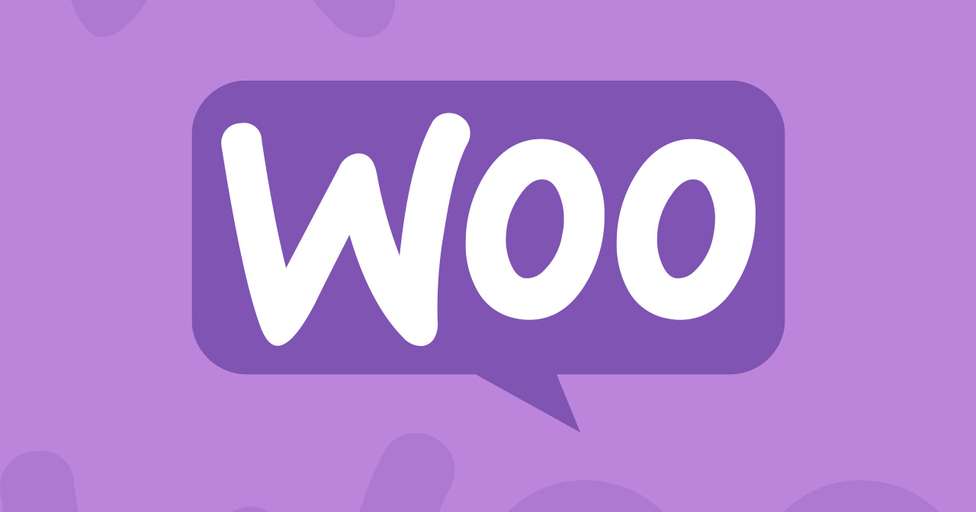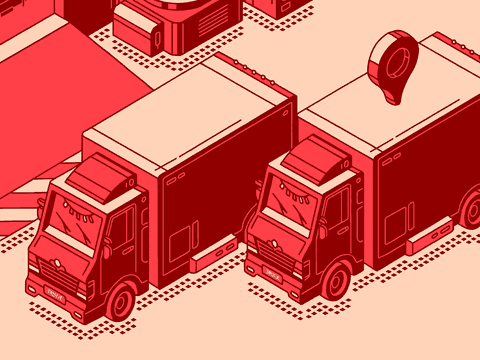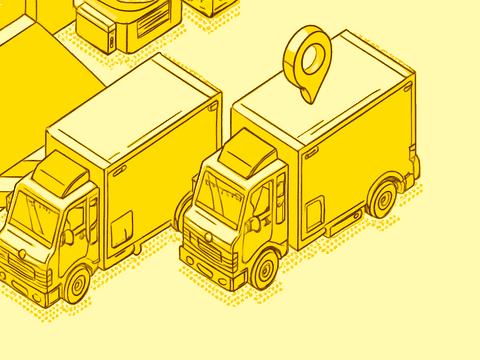En el artículo de hoy te damos toda la información que necesitas para saber qué es WooCommerce, para qué sirve, sus principales ventajas, desventajas y su precio.
Si estás pensando en abrir una tienda online con esta plataforma eCommerce, la lectura de este artículo despejará muchas de tus dudas y te ahorrará horas de investigación.
Qué es WooCommerce y para qué sirve
WooCommerce es un plugin para la plataforma Wordpress destinado a crear y gestionar tiendas online.
La herramienta proporciona las funcionalidades necesarias para realizar ventas online: control de inventarios, página de pagos, envíos, marketing, etc. Es una opción bastante buena para aquellos que quieran adentrarse en la industria del comercio electrónico.
WooCommerce cuenta con más de 5 millones de usuarios activos e impulsa alrededor de un 40% del total de tiendas online en el mundo.
Ventajas y desventajas de utilizar WooCommerce
Ventajas
- Es personalizable y fácil de usar
- Precio asequible (es de uso gratuito)
- Muchas oportunidades de escalabilidad
- Es muy fácil instalar otros plugins con los que aumentar sus funcionalidades
- Es fácil de optimizar para el posicionamiento orgánico (SEO)
Desventajas
- WooCommerce no proporciona el hosting
- Si instalas demasiados plugins puede que tu tienda online tenga a lo largo problemas de funcionamiento
Qué precio tiene WooCommerce
WooCommerce es un plugin de Wordpress de uso gratuito. Esto quiere decir que podrás integrarlo en tu dominio sin costes adicionales.
Ahora bien, que el precio de WooCommerce sea gratis no quita que haya otro tipo de gastos a considerar, como el hosting o los diseños de pago del propio plugin.
También tienes que tener en cuenta las comisiones por transacción. WooCommerce solamente cobra comisiones cuando utilizas su pasarela de pago.
En España, la comisión por utilizar WooCommerce Payments es del 1,4% + 0,25€ por transacción con tarjeta europea, 2,9% + 0,25€ por transacciones con tarjetas de fuera de Europa, +2% por la conversión de divisas cuando la divisa del comprador es diferente de la divisa del vendedor.
Además, debes saber que WooCommerce te cobrará 15€ cuando se abra una reclamación. Este importe solamente se reembolsará si ganas la disputa.
Cómo funciona WooCommerce
Si quieres una tienda online no basta con saber qué es WooCommerce, ¡también debes conocer cómo funciona!
Veamos algunos de los pasos más importantes:
Cómo instalar WooCommerce
Para poder abrir tu propia tienda con WooCommerce, deberás haber creado con anterioridad tu página en WordPress.
Inicia sesión en el Panel de control de WordPress. Haz clic en plugins y elige “Añadir nuevo”. Busca WooCommerce y dale a “Instalar Ahora”. A continuación, haz clic en “Activar”.
Ya tienes el plugin de WooCommerce instalado y listo para funcionar. A continuación, debes empezar a configurar tu tienda.
Estas son algunas de las tareas por las que debes empezar:
- Instalar plugins necesarios como un carrito de compra, un chat en vivo o un formulario de contacto, aviso de cookies, una herramienta de scroll, etc.
- Elegir los colores, tipografía y categorías que quieres mostrar.
- Decidir los métodos de pago que quieres para tu negocio
- Seleccionar formas de envío.
- Revisar la ciberseguridad
- Configurar los impuestos.
Opciones de marketing y branding
WooCommerce sabe lo importante que es el marketing a la hora de atraer a compradores a tu tienda online y cuenta con muchas herramientas para hacer crecer las ventas.
Algunas de las más destacadas:
- Facebook Ads
- Google Listings & Ads. Conecta tu tienda con Google y atrae clientes con las búsquedas orgánicas.
- Email marketing y newsletters. Puedes mandar emails a tus clientes durante todo el proceso postventa mediante una integración con Outvio y habilitar la llegada de newsletters o boletines a través MailPoet, Mailchimp, Campaign Monitor, Constant Contact, AWeber, etc.
- Descuentos. Con WooCommerce puedes crear cupones y descuentos personalizables para tus clientes y premiarlos por sus compras con descuentos o regalos.
- Blog. A través de tu página de blog puedes contar la historia de tu tienda, crear una comunidad y hablar de tus productos.
- Gracias a los bloques de producto, puedes enlazar y sugerir productos relevantes para tus compradores, desde tus entradas del blog o desde landings.
La gestión de los envíos
Para programar dónde vendes, ve a la sección de Ajustes y entra en General.
- En “ubicaciones de entrega”, introduce todas aquellas áreas para las que tengas tarifas con tus transportistas
- En ubicaciones de envío, elige “enviar a todos los países en los que vendes”
- En la ubicación del cliente, elige “Geolocalizar”
- Más abajo, podrás modificar la moneda de tu preferencia y dónde quieres que aparezca. En el caso de España, a la derecha.
Para configurar los envíos en tu WooCommerce, dirígete a la pestaña de Envíos, dentro de los ajustes de WooCommerce.
Haz clic en Añadir zona de envío, en el nombre de la zona escribe mensajería privada, en región selecciona España. Si vas a entregar con otros transportistas en otras regiones, por ejemplo, Canarias o Ceuta y Melilla, incluye aquí los códigos postales de esas regiones.
Puedes añadir más zonas de envíos para cada zona que vaya a utilizar otro tipo de envío, por precio, transportista, etc. Por ejemplo, si los envíos que haces a Francia tienen otra tarifa y otros transportistas, es lógico que crees otra zona de envío para Francia.
Si, por ejemplo, para Portugal utilizas la misma tarifa y transportistas que para España, puedes incluirla en el área de región de la zona de España.
Ahora ya has configurado los métodos de envío. El siguiente paso es configurar el pago del envío.
Para ello, haz clic en Añadir método de envío, fija un precio y haz clic en Editar. Selecciona la opción Ninguno en Estado del impuesto y escribes el coste del envío. Recuerda que esto es lo que se le cobrará a tu cliente por el envío. Nota: el coste debe ser un número sin decimales.
Para la recogida en tienda, creas una nueva zona de envío. Esta se puede llamar, por ejemplo, Recogida en tienda. En la región, puedes poner el país, provincia o ciudad donde se encuentra tu tienda física. Haz clic en añadir método de envío y selecciona recogida local. Edita el método de envío y fija un “0” y “ninguno” en Estado del impuesto.
Puedes crear una zona de envío para ofrecer envíos gratuitos a partir de cierto importe en el carrito. Para ello debes crear una nueva zona de envío, seleccionar la región para la que quieres ofrecer este envío, nacional o internacional y en método de envío seleccionas gratuito. Cuando le des a editar, elige el envío requiere de… y selecciona que el envío requiere una cantidad mínima de pedido. En el campo de cantidad mínima de pedido, escribes la cantidad mínima que debe haber en el carrito de tu cliente y marca la casilla de abajo, para que WooCommerce calcule el precio con los descuentos aplicados, si los hubiera.
Si vendes artículos voluminosos, muy pequeños, frágiles o cuya entrega deba ser especial por algún motivo, puedes configurar envíos especiales en la pestaña Clases de envíos.
Estas son las funcionalidades más útiles que ofrece WooCommerce en cuanto a la gestión de envíos. Sin embargo, hasta ahora no hemos hablado de los transportistas. Con WooCommerce solamente puedes configurar los métodos de envío, pero no puedes incluir las tarifas que tengas con los transportistas ni reglas de envío o devoluciones específicas por productos, países, etc.
Para esto, necesitarás utilizar un plugin como el de Outvio. Nuestra herramienta te permite llevar un seguimiento completo de todo el proceso de tramitación de un pedido, desde su creación, pasando por la preparación, el envío, el seguimiento e incluso la devolución.
Impuestos
Otro tema a tratar al explicar qué es WooCommerce es la gestión de impuestos.
Tienes dos opciones de configuración. Para ello, tienes que ir a la pestaña de Ajustes. Podrás elegir entre mostrar los productos con el IVA incluido o con el IVA aparte.
Nuestra recomendación es que optes por no incluir el IVA, ya que así evitarás tener que cambiar el precio de forma individual (solo tendrás que cambiar el porcentaje de IVA cuando este cambie). Puedes elegir cobrar los impuestos según la dirección de envío, la dirección de facturación o en base a la dirección de tu tienda.
Para hacer que tus clientes vean siempre el precio con el IVA incluido, es importante que vayas a la sección “Mostrar precios en la tienda” y selecciones “IVA incluido”.
Si quieres que WooCommerce te genere facturas con los impuestos desglosados (obligatorio en España), deberás seleccionar la opción Sin impuestos, en la categoría de mostrar precios en el carrito y en el pago.
Si solamente vendes a nivel peninsular, puedes configurar la “Tarifa Estándar” y hacer clic en “Insertar fila”. En código de país, deberás introducir el código ISO de tu país, en el caso de España, ES.
Si quieres configurar impuestos para diferentes zonas de envío, deberás primero crear el impuesto en la pestaña de Ajustes. Puedes incluir el código de provincia, código postal o la ciudad para impuestos especiales para Ceuta, Melilla o Canarias.
Nota: Debes escribir los decimales con PUNTO y SIN porcentaje en estas casillas: 21.5 en lugar de 21,5%.
Configuración de descuentos en WooCommerce
Aprender a crear descuentos te será especialmente útil en épocas de rebajas y promociones especiales como Black Friday, Navidad o San Valentín.
En WooCommerce, se pueden crear descuentos y cupones de dos maneras diferentes: la primera, mediante plugins; la segunda, de forma nativa.
La instalación de plugins es una forma sencilla de resolver una carencia de las plataformas de gestión de contenido. Sin embargo, nosotros te recomendamos que las evites en la medida de lo posible. Por eso, te enseñaremos a crear descuentos en WooCommerce desde la propia herramienta.
Para ello, ve a la sección de Marketing y haz clic en “Cupones”. Asígnale un nombre y una descripción para ayudarte a identificarlo, elige el tipo de descuento que quieres que sea y la fecha de validez del descuento.
Puedes elegir entre aplicar una cantidad fija al total del carrito o a cada producto en él, crear un descuento de un porcentaje del carrito o incluso ofrecer envíos gratuitos. Para ofrecer envíos gratis a tus clientes, crea un cupón de descuento fijo, marca 0 como importe elige “Permitir el envío gratuito”.
Este descuento deberá introducirse en el checkout, por lo que deberás compartirlo con tus clientes previamente. Ya sea a través de un mensaje privado vía email para dar la bienvenida a un nuevo comprador o para premiar la fidelidad de otro. También podrás incluirlo en un banner o anunciarlo en redes sociales.
Otras cuestiones de interés para tu tienda
¿Qué métodos de pago permite?
WooCommerce permite el pago por transferencia bancaria, contrareembolso, Paypal, Redsys, Stripe… Puedes instalar el plugin de la pasarela de pagos de tu elección.
¿Cómo se integra WooCommerce con otros canales?
Tu tienda online se puede integrar con otros canales de venta mediante un plugin como el de Facebook, Pinterest, Etsy, eBay… También puedes compartir tu página web en redes sociales como Instagram o Youtube a través de WordPress y atraer más tráfico a tu tienda.
¿Dónde se guardan los datos de los productos?
Los datos de los productos se almacenan en WordPress, dentro del apartado de entradas. Deberás buscar wp_posts.
¿Dónde se guarda la información de los pedidos?
Los pedidos que tengas en la tienda los podrás encontrar en el mismo lugar en el que se almacenan los datos de los productos. Dentro de la tabla wp_posts, como post_type = ‘shop_order’.
¿Están permitidas las migraciones?
Sí, puedes utilizar la ayuda de un experto o una extensión especializada en migraciones.
Conclusión
Con la lectura de esta guía acerca de qué es WooCommerce y cómo funciona ya deberías tener la suficiente información para crear tu propia tienda online.
Elegir un buen CMS es esencial para asegurar un correcto crecimiento empresarial. No obstante, ninguna plataforma es perfecta, todas tienen sus desventajas y limitaciones.
Gracias a las integraciones podrás suplir todas las carencias de WooCommerce y así diseñar una operativa mucho más eficiente y atractiva para cliente final.
En ese sentido, nos gustaría recordarte que puedes integrar Outvio en tu tienda online para crear una experiencia post-checkout atractiva para tu cliente.